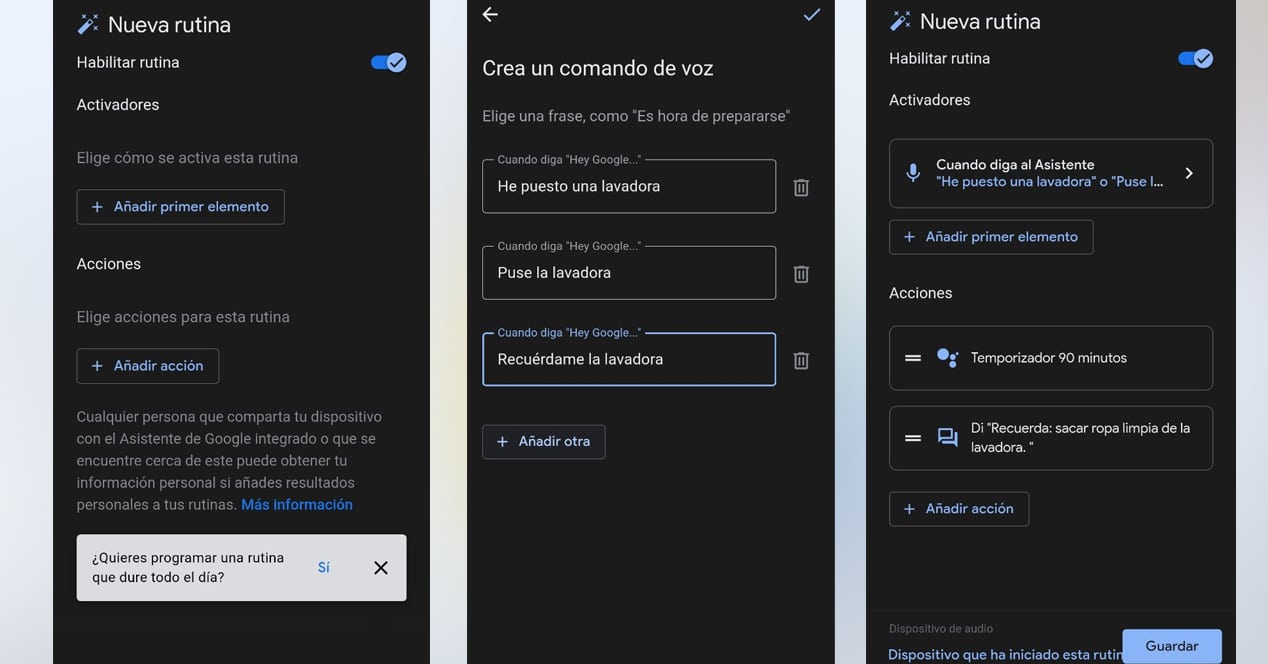हुशार आवाज सहाय्यकांबद्दलची सर्वात चांगली गोष्ट म्हणजे त्यांची क्षमता आमची काही दैनंदिन कामे स्वयंचलित करा. Google विशिष्ट वेळी दिवे चालू आणि बंद करू शकते, आठवड्याच्या काही दिवसात अलार्म सेट करू शकते किंवा अगदी काही मालिका शिकू शकते सानुकूल आदेश आमच्या स्वारस्यांवर आधारित. या पोस्टमध्ये तुम्ही Google असिस्टंटच्या या उत्कृष्ट कार्याचा फायदा कसा घ्यावा हे शिकाल डिव्हाइसचे प्रीसेट रूटीन वापरणे किंवा तुमची स्वतःची तयार करणे.
Google रूटीन काय आहेत?
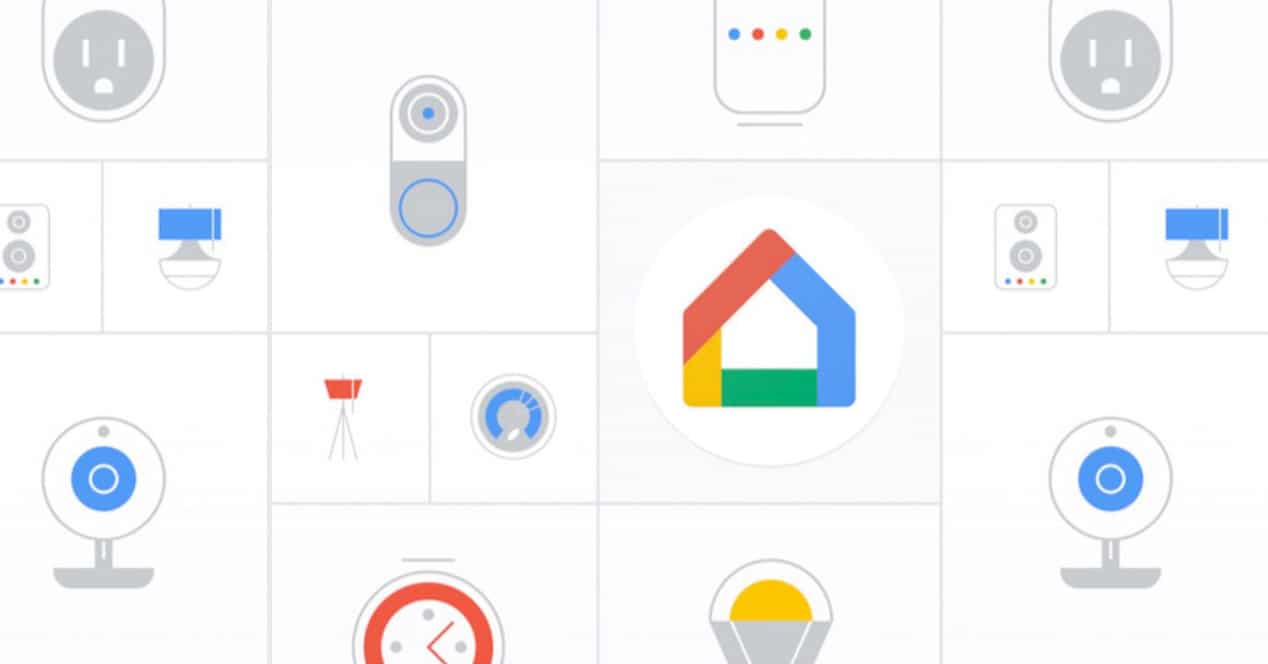
रूटीन ही अशी पद्धत आहे ज्याद्वारे Google Assistant करू शकते स्वयंचलित मालिका कामे, एकतर आपोआप किंवा व्हॉइस कमांडवरून. Google एकाच कमांडमध्ये अनेक कार्ये गटबद्ध करू शकते आणि आपली इच्छा असल्यास ती क्रमाने आणि आपोआप कार्यान्वित करू शकते.
तुम्ही येणार्या कमांड्स कॉन्फिगर करू शकता Google अॅपमध्ये प्रीसेट किंवा वैयक्तिकृत मार्गाने तुमची स्वतःची दिनचर्या तयार करा. हे फंक्शन अलेक्सा सारखेच आहे आणि ऍपल सिस्टममध्ये देखील उपलब्ध आहे, जरी 'शॉर्टकट' नावाखाली. तुम्हाला या दोनपैकी कोणत्याही सिस्टमशी परिचित असल्यास, Google सहाय्यक अगदी सारखेच कार्य करते.
डीफॉल्टनुसार, Google सहाय्यक येतो 6 नित्यक्रम आधीच प्रोग्राम केलेले आहेत. प्रणाली कशी कार्य करते हे समजून घेण्यात ते आम्हाला मदत करतील. एकदा आम्ही संकल्पना आत्मसात केल्यानंतर, आम्ही त्यामध्ये बदल करू शकतो आणि आम्हाला योग्य वाटल्यास त्या प्रत्येकामध्ये अधिक गोष्टी जोडू शकतो. आम्ही देखील सक्षम होऊ आमची दिनचर्या पूर्णपणे सुरवातीपासून तयार करा जर सूचीमध्ये आमच्याकडे एक नित्यक्रम नसेल जे आम्हाला पाहिजे तसे कार्य करते.
Google असिस्टंट रूटीनच्या मर्यादा
सुरू ठेवण्यापूर्वी, हे लक्षात घेतले पाहिजे की आम्ही मोबाइलसाठी Google सहाय्यक आणि Google नेस्ट आणि Google Home डिव्हाइससाठी Google सहाय्यक यांच्यात फरक करणे आवश्यक आहे. आम्ही आमच्या मोबाईलवरून एक नित्यक्रम कार्यान्वित करू शकू ज्यामध्ये समावेश आहे होम ऑटोमेशन डिव्हाइस, परंतु, यासाठी, आमच्या वाय-फाय नेटवर्कमध्ये त्या Nest किंवा Home डिव्हाइसपैकी एक असणे आवश्यक आहे. अन्यथा, आम्ही या घटकांवर कार्य करण्यास सक्षम राहणार नाही.
गुगल असिस्टंट मधील रूटीनचे प्रकार

गुगल उपकरणांमध्ये दोन प्रकारचे दिनक्रम आहेत. ज्यांनी ए व्हॉइस आज्ञा आणि जे लागू केले जातात automática. ते खालीलप्रमाणे आहेतः
बोलण्याची दिनचर्या
तुम्ही तुमच्या मोबाईलवर कधी रिमाइंडर सेट केला आहे का आणि तुम्हाला दररोज मिळणाऱ्या डझनभर नोटिफिकेशन्समध्ये तुम्ही तो गमावला आहे का? बरं, Google सहाय्यकासह, तुमच्यासाठी सूचना दुर्लक्षित करणे अधिक कठीण आहे. द 'सुप्रभात' दिनचर्या, Google Home मध्ये डीफॉल्ट हे प्रकरण स्पष्ट करण्यासाठी योग्य आहे. जर आम्ही आमच्या असिस्टंटला 'Hey Google, Good Morning' म्हटलं, तर तो त्या दिवसाच्या हवामानाविषयी माहितीसह प्रतिसाद देईल, त्या तारखेसाठी आमच्या कॅलेंडरवर जे काही आहे ते आम्हाला सांगेल आणि स्मरणपत्रे जे तुमच्याकडे दिवसासाठी आहे. शेवटी, तुमच्या मोबाईलची बॅटरी कमी असल्यास ते तुम्हाला सूचित करेल आणि तुम्हाला दिवसातील सर्वात महत्त्वाच्या बातम्या सांगेल. आपण करू शकता ही दिनचर्या संपादित करा जर तुम्हाला ते आवश्यक दिसले तर अतिरिक्त काहीतरी. उदाहरणार्थ, तुम्ही रोजच्या बातम्या तुमच्या आवडत्या दैनिक पॉडकास्टने बदलू शकता. आणि म्हणून, ते ऐकत नाश्ता करा. तुम्ही तुमच्या स्मरणपत्रे आणि कॅलेंडर इव्हेंट्स वाचणे टाळण्यास सक्षम असल्याने तुम्ही तुमच्या स्मरणपत्रे वाचण्यास सक्षम नसाल —किंवा, आम्ही आमचा मोबाईल वापरतो तेव्हा आम्ही सादर केलेली माहितीच्या अतिरेकामुळे तुम्हाला ती चुकली नसेल. फोन या प्रकारच्या परिस्थितींसाठी दिनचर्या उत्तम आहेत.
दुसरीकडे, आपण हे करू शकता तुमची स्वतःची बोलण्याची दिनचर्या तयार करा. समजा तुम्ही नेहमी दीड तास चालणाऱ्या प्रोग्रामवर वॉशिंग मशीन ठेवता. तुम्ही एक दिनचर्या तयार करू शकता ज्याला 'मी वॉशिंग मशिन टाकले आहे' असे म्हणतात आणि ते आदेश ऐकल्यानंतर Google आपोआप 90 मिनिटांचा टायमर लावते. काउंटडाउनच्या शेवटी, ते तुम्हाला 'वॉशिंग मशीनमधून स्वच्छ कपडे काढण्याचे लक्षात ठेवा' असा मजकूर सांगू शकेल. नंतर, आम्ही तुम्हाला टप्प्याटप्प्याने हीच दिनचर्या कशी तयार करावी हे शिकवू. तथापि, एकदा आपण दोन किंवा तीन भिन्न तयार केल्यावर, आपण जवळजवळ लक्षात न घेता अतिशय जटिल दिनचर्या प्रोग्राम करण्यास सक्षम असाल.
तासाभराची दिनचर्या
ही दिनचर्या पार पाडली जातात दोन फॉर्म. द्वारे अवमानपर्यंत किंवा दरम्यान पहाट किंवा संध्याकाळ. तथापि, सर्वात सामान्य म्हणजे संदर्भ म्हणून वेळ वापरणे.
समजा की तुम्ही दररोज सकाळी 0:00 वाजता झोपायला जाता आणि सकाळी 7 वाजता उठता. जर तुम्ही दररोज रात्री शेवटची गोष्ट करता संपूर्ण घरातील दिवे बंद करा आणि तुम्ही सकाळी सर्वप्रथम स्वयंपाकघरात जाता... दिवे हाताने का लावायचे आणि बंद करायचे? तुम्ही तुमच्या Google असिस्टंटला प्रोग्राम करू शकता जेणेकरून दररोज रात्री 0:00 वाजता ते घरातील सर्व दिवे बंद करेल... उदाहरणार्थ, बाथरूम आणि तुमची बेडरूम. आणि सकाळी ते स्वयंपाकघर आपोआप चालू होते.
ही फक्त एक कल्पना आहे, पण तुमचे जीवन सोपे करण्यासाठी तुम्ही या प्रकारच्या डझनभर नित्यक्रम तयार करू शकता. उदाहरणार्थ, झोपण्याची वेळ आधीच आली आहे हे दर्शविण्यासाठी तुम्ही घरातील काही दिवे बंद करू शकता. किंवा अंधार होण्यापूर्वी तुम्ही काही दिवे आपोआप चालू करू शकता, त्यामुळे तुम्हाला स्वतः दिवे लावावे लागणार नाहीत. आपण अशा प्रकारे प्रोग्राम देखील करू शकता आणिl विझार्ड व्हॉल्यूम किंवा अगदी तुमच्या मोबाईलच्या ब्राइटनेसचे नियमन करा दिवसाची कोणती वेळ आहे यावर अवलंबून. शक्यता अनंत आहेत.
Google Home मध्ये तुमची स्वतःची सानुकूल दिनचर्या कशी तयार करावी

आता आपल्याला नित्यक्रम कसे कार्य करतात हे माहित आहे, ही वेळ आहे आमचे स्वतःचे ऑटोमेशन सानुकूलित करा. त्यांना तयार करण्यासाठी, अनुसरण करा तुमच्या मोबाईलवर पुढील पायऱ्या:
- सुरू करा गुगल अॅप.
- वर क्लिक करा तुमच्या प्रोफाइलचे चित्र स्क्रीनच्या उजव्या कोपर्यात.
- जा सेटिंग्ज.
- पर्यायावर जा गूगल सहाय्यक.
- पर्यायावर नेव्हिगेट करा 'दैनंदिन'.
- आधीच तयार केलेल्या नित्यक्रमांसह एक सूची दिसेल आणि Google आम्हाला देईल अशा काही सूचना. आमच्या स्वतःच्या कस्टम कमांड्स तयार करण्यासाठी, आम्ही पर्यायावर क्लिक करू 'नवीन' वरच्या उजव्या कोपर्यात.
- दिनचर्यामध्ये दोन भाग असतात: द ट्रिगर आणि क्रिया. आपण पर्यायावर क्लिक करू 'प्रथम घटक जोडा'.
- इथे आपली दिनचर्या असेल की नाही ते निवडावे लागेल व्हॉइस कमांड किंवा तासाभराने. माझ्या बाबतीत, मी पहिला पर्याय निवडतो.
- जोडा व्हॉइस आज्ञा तुमचा दिनक्रम सक्रिय करण्यासाठी तुम्ही Google ला काय सांगू इच्छिता? तुम्ही अनेक समान कमांड टाकू शकता.
- 'Ok Google, मी वॉशिंग मशीन ठेवले आहे'
- 'Ok Google, मी वॉशिंग मशीन लावले'
- 'Ok Google, मला वॉशिंग मशीनची आठवण करून दे'
- त्यानंतर लगेच, आम्ही वर पोहोचू क्रिया. आम्ही खेळू 'कृती जोडा'.
- या विभागात, आपण आपल्याला पाहिजे तितके पर्याय जोडू शकता. अगदी शेवटी तुम्हाला एक पर्याय देखील दिसेल 'विलंब कारवाई'. वेळेत कमांडच्या कृतीला विलंब करण्यासाठी याचा वापर केला जातो. उदाहरणार्थ, तुम्ही 'Ok Google, मी बाहेर जात आहे' असे म्हणत असताना घरातील सर्व दिवे बंद करण्याचा नित्यक्रम तयार केल्यास, तुम्हाला निघायला थोडा वेळ लागल्यास किंवा ते बंद करण्यास तुम्ही 5 मिनिटे उशीर करू शकता. सुट्टीच्या आदल्याच मिनिटाला तुम्हाला घरी परतावे लागेल कारण तुम्ही काहीतरी विसरलात. आमच्या उदाहरणात, आम्ही टाइमर आणि मजकूर जोडू. वर क्लिक करू 'कस्टम कमांड' आणि आपण 'Timer 90 minutes' लिहू. त्यानंतर, आपण प्रकारची दुसरी क्रिया जोडू 'संवाद करा आणि घोषणा करा' जे आम्हाला सांगेल की वॉशिंग मशीन पूर्ण झाले आहे.
- आम्ही जतन आणि आदेश ते तयार होईल. जेव्हा आम्ही Google ला सांगू की आम्ही वॉशिंग मशीन ठेवले आहे तेव्हा टाइमर आपोआप सक्रिय होईल.
तुम्ही बघितलेच असेल, Google Assistant साठी दिनचर्या तयार करणे खूप सोपे आहे. तुम्हाला हवे तितके तुम्ही तयार करू शकता, त्यांना संपादित करा आणि परिष्कृत करा आपल्या आवडीनुसार. आम्ही शिफारस करतो की आपण हे नित्यक्रम शिजवताना आपल्याला प्रेरणा देण्यासाठी इंटरनेटवरील काही कल्पना देखील पहा.
Google सहाय्यकासाठी सर्वोत्तम सानुकूल दिनचर्या कोणती आहेत?
शेवटी, येथे काही आहेत तुमची Google दिनचर्या स्वयंचलित करण्यासाठी कल्पना आणि तुमचे जीवन थोडे सोपे करा. हे तीन जे आम्ही तुम्हाला दाखवणार आहोत ते अगदी मूलभूत आहेत, परंतु प्रवाहीपणा मिळविण्यासाठी खूप उपयुक्त आहेत:
झोपण्याच्या वेळी डिव्हाइस टोन स्वयंचलित करा
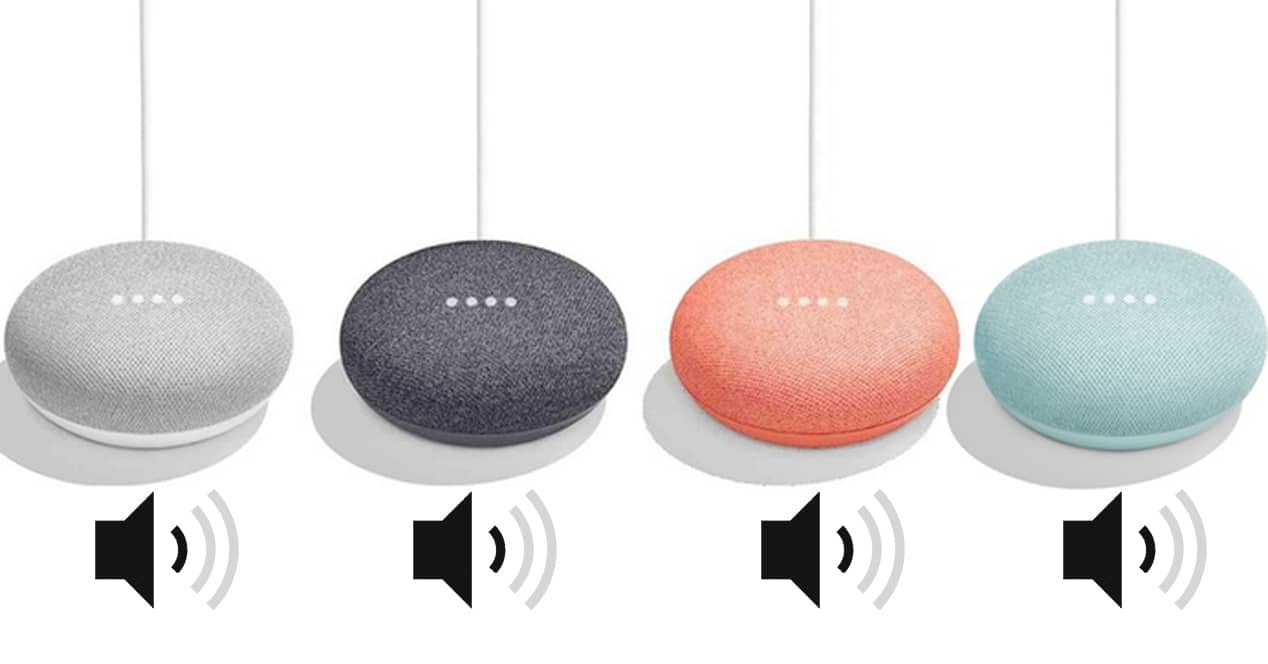
एक सेट करा डोंगरावर कसे मर्यादा, जसे की 23:00. कृती म्हणून, आपल्या Google Home किंवा Google Next डिव्हाइस कमी आवाजात आणि मध्ये ठेवले मौन tu मोबाईल. अतिरिक्त म्हणून, तुम्ही स्पीकरद्वारे आरामदायी संगीत प्ले करू शकता (सहाय्यक स्वतः झोपण्यासाठी स्वतःचे आवाज एकत्रित करतो, या प्रकरणात खूप उपयुक्त). तुम्ही हा नित्यक्रम दुसर्या विरुद्ध बरोबर जोडून मोबाईलला आवाज लावू शकता आणि सकाळी तुम्हाला हव्या त्या वेळी उपस्थितांचा आवाज वाढवू शकता.
स्वयंचलित तापमान
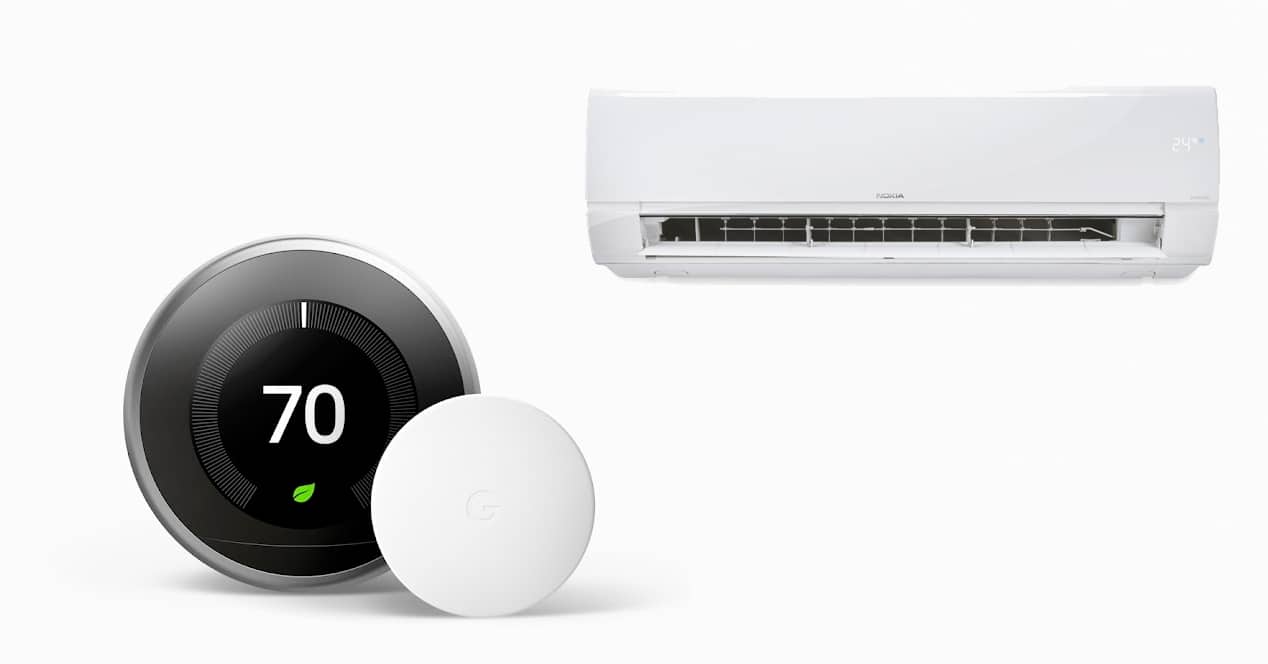
हे तुमच्याकडे असलेल्या उपकरणांवर अवलंबून असेल. अधिक जटिल प्रकरणात, आपण हे करू शकता एअर कंडिशनर प्रोग्राम करा स्मार्ट थर्मोस्टॅटमधून गोळा केलेला वेळ किंवा डेटा यासारख्या एकाधिक पॅरामीटर्सवर आधारित प्रति तास एक किंवा अनेक दिनचर्या स्थापित करून बुद्धिमान.
जर तुमच्याकडे फक्त एक असेल रेडिएटर आयुष्यभर, आपण ते प्रोग्राम देखील करू शकता, जरी ते स्मार्ट नसले तरीही. तुम्हाला फक्त ए वापरावे लागेल स्मार्ट प्लग आणि एक दिनचर्या तयार करा जेणेकरून रेडिएटर दिवसाच्या ठराविक वेळी चालू किंवा बंद होईल (करंट कमी करणे). या सोप्या दिनचर्यासह, स्टोव्ह चालू करण्यासाठी तुम्हाला थंड होईपर्यंत प्रतीक्षा करावी लागणार नाही.
कारमध्ये जीपीएस मोड

तुम्ही गाडीत बसा आणि यादी टाकण्यात दोन मिनिटे लागतात Spotify आणि Google नकाशे उघडा ब्राउझर ठेवण्यासाठी. एकाच आवाजाच्या नित्यक्रमाने तुम्ही या दोन गोष्टी करू शकता—आणि तुम्ही जितक्या गोष्टींचा विचार करू शकता तितक्या स्वयंचलितपणे करू शकता.